Ổ cứng máy tính sau một thời gian dài sử dụng bị đầy là điều bình thường. Lúc này, việc bạn cần làm là phải giải phóng bộ nhớ, để có thể khắc phục được tình trạng máy bi chậm, lag. Sau đây, hãy cùng Bệnh Viện Máy Tính Sơn Đạt Xem ngay mẹo giúp giải phóng bộ nhớ máy tính cực nhanh, đơn giản nhé!
NGUYÊN NHÂN BỘ NHỚ MÁY TÍNH BỊ ĐẦY
Đối với các dòng máy tính, laptop cũ sau một thời gian dài sử dụng ổ cứng sẽ bị đầy vì phải lưu trữ dữ liệu. Đây chính là nguyên nhân khiến hiệu suất máy tính, laptop chậm dần theo thời gian. Quá trình tìm kiếm các file và chương trình mất nhiều thời gian hơn.
Chúng bao gồm các ứng dụng không cần thiết và rất nhiều file hệ thống vô dụng khác. Thùng rác, các thư mục tạm (Temp Folder) và những file hệ thống ngẫu nhiên có thể chiếm tới hàng Gigabyte bộ nhớ.
Quá trình cài đặt phần mềm, truy cập internet sẽ phát sinh rất nhiều file rác chiếm dung lượng ổ cứng.
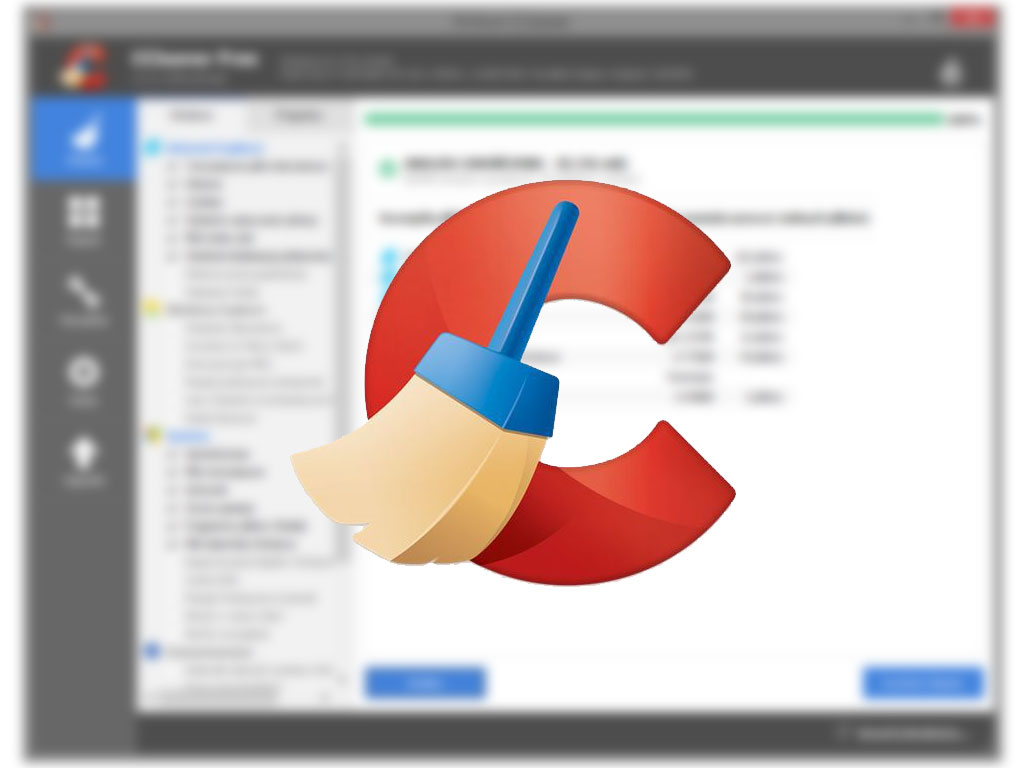
Xem ngay mẹo giúp giải phóng bộ nhớ máy tính cực nhanh, đơn giản
>> Xem thêm: Những mẫu laptop mới 99% cực chất, giá tốt tại Sơn Đạt.,JSC
MẸO GIẢI PHÓNG BỘ NHỚ MÁY TÍNH ĐƠN GIẢN, NHANH CHÓNG
Dưới đây, Bệnh Viện Máy Tính Sơn Đạt sẽ gợi ý cho bạn 4 cách giải phóng bộ nhớ máy tính, giúp bạn tiết kiệm dung lượng hiệu quả.
Khởi động lại máy tính
Khi bạn đang làm việc mà hệ thống báo bộ nhớ đầy, cần phải giải phóng bộ nhớ máy tính thì việc khởi động lại máy tính của bạn lúc này là các đơn giản nhất. Khởi động máy tính sẽ giúp bạn xóa bộ nhớ và thiết lập lại tất cả các chương trình đang chạy. Bên cạnh đó giúp tắt các phần mềm chạy ngầm ở nền có khả năng làm tốn dung lượng của bạn.
Việc khởi động lại máy tính laptop thường xuyên sẽ giúp bạn để giải phóng RAM, bởi các chương trình sẽ khởi động lại và bỏ qua những hệ thống ít sử dụng. Qua đó dung lượng máy tính sẽ cải thiện được đáng kể.
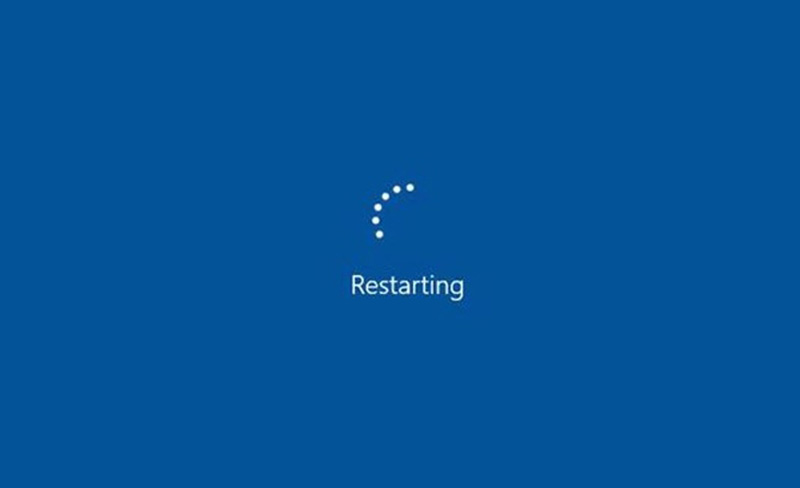
Khởi động lại máy tính
Tắt System Restore
Công cụ System Restore là một tính năng giúp khôi phục trạng thái hệ thống về một thời điểm cụ thể để khắc phục các sự cố trong quá trình sử dụng máy tính. Có thể nói đây là một tính năng vô cùng hữu ích tuy nhiên lại chiếm nhiều dung lượng trên máy tính của bạn. Việc tắt tính năng này sẽ giúp bạn làm trống bộ nhớ đáng kể.
Bước 1: Trong phần tìm kiếm của Windows, bạn tìm từ khóa "System Restore" để tìm tính năng, sau đó chọn Create a restore point.
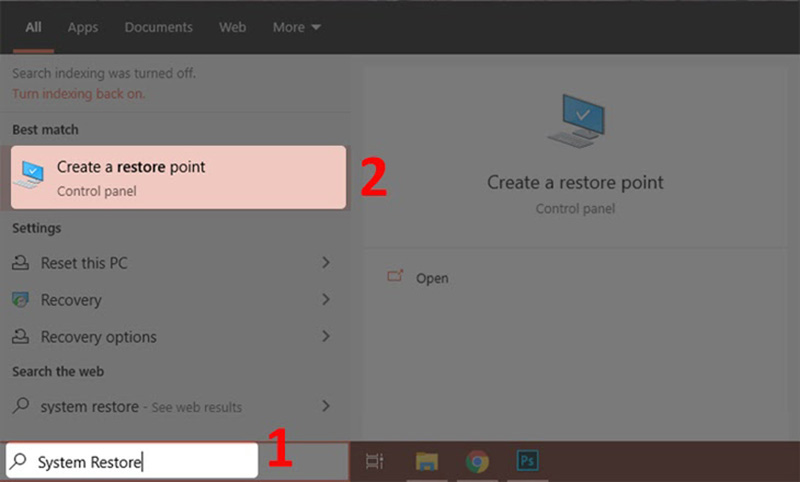
Tắt System Restore
Bước 2: Tại đây chọn ổ đĩa muốn tắt ở bên trong System Restore, sau đó nhấn Configure... rồi chọn Disable system protection, tại đây nhấn chọn Apply và cuối cùng nhấn chọn Yes.
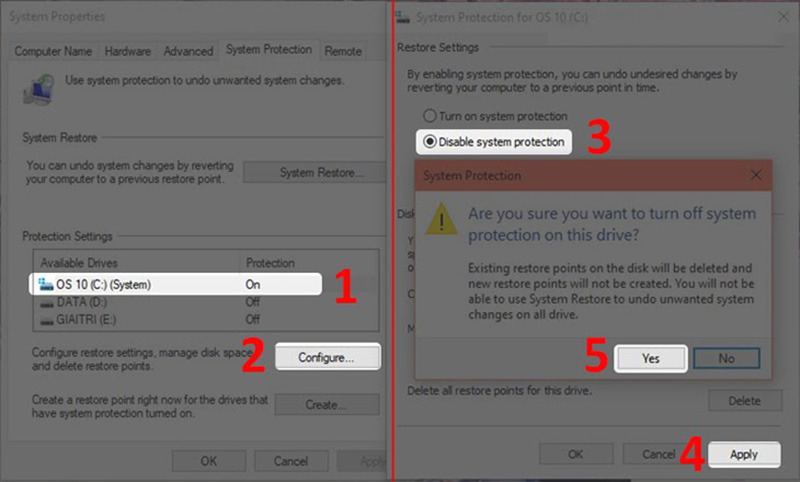
Nhấn Apply để hoàn tất
Vậy là bạn đã tắt thành công tính năng System Restore, để bật lại tính năng bạn vào thanh tìm kiếm, nhấn tìm công cụ rồi chuyển trang thái của tính năng này là được.
Xóa bỏ các chương trình đã lâu không sử dụng
Thực tế trong máy tính của bạn sẽ có những phần mềm mà bạn chẳng dùng tới bao giờ. Đó là do trình làm việc tự động của Windows mặc định cài đặt vào. Giải phóng bộ nhớ máy tính bằng cách xóa đi những phần mềm không dùng tới cũng là một cách được nhiều người dùng thực hiện.
Để gỡ bỏ các ứng dụng và tính năng không dùng tới, bạn làm như sau: Mở trình cài đặt, chọn Apps, bên trong mục App & features, bạn chọn ứng dụng mà bạn muốn gỡ bỏ, sau đó nhấn chọn Uninstall.
Một cách khác để xóa bỏ các phần mềm không dùng tới là bạn mở Control Panel, tại đây chọn Programs & Features, rồi ấn chọn Turn Windows features on or off, tiếp theo bạn bỏ tích các ứng dụng và tính năng không sử dụng rồi nhấn OK để lưu lại.
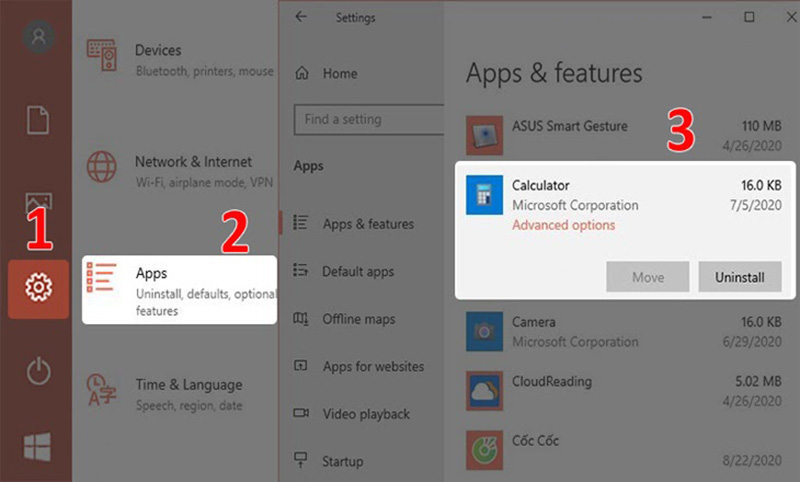
Xóa bỏ các chương trình đã lâu không sử dụng
Sử dụng một trình duyệt web khác
Một các tiếp theo để bạn xóa bộ nhớ đệm máy tính, giải phóng dung lượng RAM đó chính là bạn hãy thử thay đổi trình duyệt web mình thường hay sử dụng. Đây cũng là một ý tưởng giúp bạn có không gian làm việc mới mẻ hơn đồng thời cũng là cách giải phóng dung lượng máy tính hiệu quả.
Việc thay phần mềm trình duyệt mới sẽ hỗ trợ bạn giải phóng bộ nhớ nhờ xóa phần mềm trình duyệt cũ. Nên nhớ hãy chuyển sang phần mềm trình duyệt có dung lượng thấp hơn như Google Chrome, Firefox,... những phần mềm này được đánh giá khá cao về thời gian chờ, khả năng tìm kiếm và đặc biệt tiêu tốn không quá nhiều dung lượng.
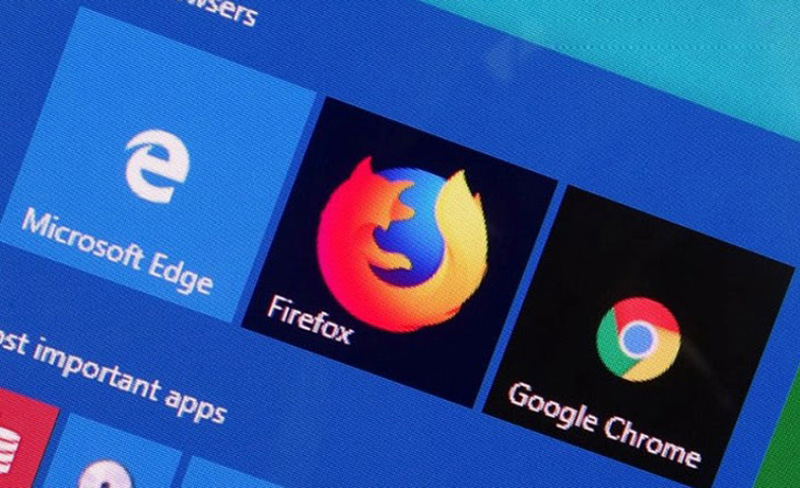
Sử dụng một trình duyệt web khác
Hy vọng rằng những mẹo dọn rác máy tính mà Bệnh Viện Máy Tính Sơn Đạt chia sẻ sẽ giúp ích được cho bạn trong việc sử dụng và bảo vệ máy tính/laptop. Nếu bạn đang có nhu cầu tìm mua cho mình một chiếc laptop phục vụ cho nhu cầu học tập, giải trí hoặc công việc, hãy tham khảo một vài dòng sản phẩm chất lượng, giá cực tốt tại Sơn Đạt.,JSC nhé.
Liên hệ ngay với chúng tôi để được hỗ trợ:
Sơn Đạt - Bệnh viện công nghệ cao
VP: 7/274A Lạch Tray, Lê Chân, HP * Tel: 0225.3 666 555
Email: sondatjsc@gmail.com - Facebook: fb.com/MayTinhSonDat
CÓ THỂ BẠN QUAN TÂM
Ngày đăng : 10/1/2023
Thay vì những chiếc laptop mới full box đi kèm với giá thành cao, thì sao lần này ban không khám phá Những mẫu laptop mới 99% cực chất, giá tốt tại Sơn Đạt.,JSC? Có thể đây sẽ là sự lựa chọn hoàn hảo cho bạn đấy!
Ngày đăng : 10/1/2023
Một linh kiện nhỏ bé nhưng không kém phần quan trọng của chiếc laptop chính là bản lề. Sử dụng laptop một thời gian dài, bạn cũng sẽ không tránh được việc bản lề bị gãy, hỏng, và đây cũng là lỗi nên sửa ngay để có thể sử [...]
Ngày đăng : 6/1/2023
Bạn là sinh viên học chuyên ngành thiết kế- đồ họa và đang muốn tìm cho mình một chiếc laptop mới 99% chất lượng, giá tốt để học tập? Vậy hãy cùng Bệnh Viện Máy Tính Sơn Đạt Tham khảo những mẫu laptop cũ chất lượng dành [...]
Ngày đăng : 6/1/2023
Bạn đang gặp tình trạng, căm thẻ nhớ nhưng laptop không nhận? Đừng lo, cùng Bệnh Viện Máy Tính Sơn Đạt đi tìm Nguyên nhân và cách khắc phục laptop không nhận thẻ nhớ SD ngay dưới đây nhé!
Ngày đăng : 6/1/2023
Bệnh Viện Máy Tính Sơn Đạt tự hào là đơn vị cung cấp Dịch vụ thay màn hình laptop lấy ngay, uy tín số 1 Hải Phòng. Với đội ngũ kỹ thuật chuyên nghiệp, linh kiện chính hãng. Đến nay, với hơn 20 năm hoạt động, chúng tôi [...]